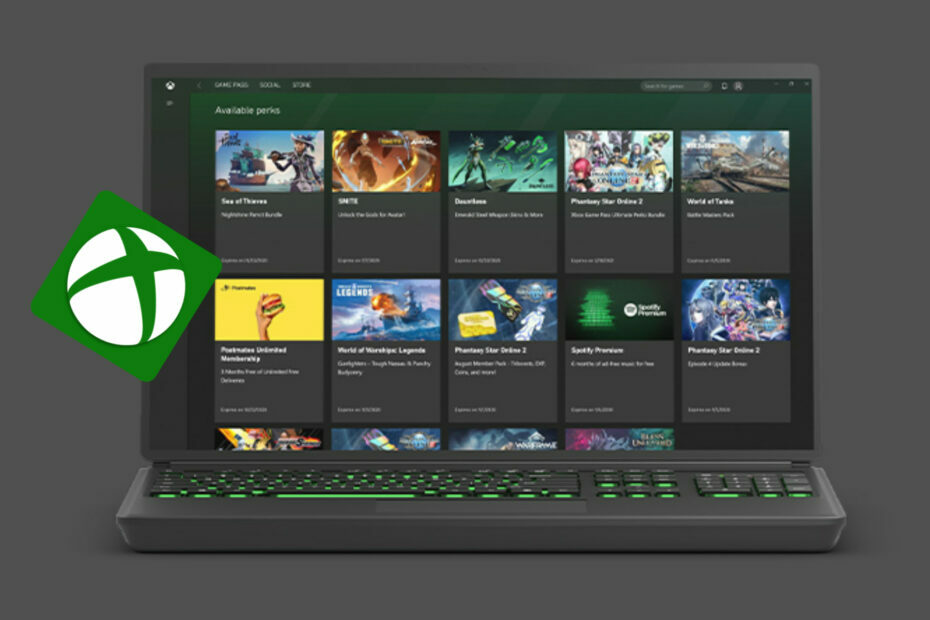Μερικές φορές, προβλήματα με διακομιστές της Microsoft ενδέχεται να προκαλέσουν αυτό το πρόβλημα
- Η Microsoft παρέχει δωρεάν περιεχόμενο γνωστό ως προνόμια σε χρήστες που εγγράφονται στο Game Pass.
- Ενδέχεται να μην μπορείτε να αποκτήσετε πρόσβαση στα προνόμια εάν δεν υποστηρίζεται η ηλικία και η περιοχή του λογαριασμού χρήστη σας.
- Η επιδιόρθωση της εφαρμογής Microsoft Store και η ενημέρωση της εφαρμογής Xbox είναι βιώσιμες επιλογές για το πρόβλημα.

ΧΕΓΚΑΤΑΣΤΑΣΗ ΚΑΝΟΝΤΑΣ ΚΛΙΚ ΣΤΟ ΑΡΧΕΙΟ ΛΗΨΗΣ
Αυτό το λογισμικό θα επιδιορθώσει κοινά σφάλματα υπολογιστή, θα σας προστατεύσει από απώλεια αρχείων, κακόβουλο λογισμικό, αποτυχία υλικού και θα βελτιστοποιήσει τον υπολογιστή σας για μέγιστη απόδοση. Διορθώστε προβλήματα υπολογιστή και αφαιρέστε τους ιούς τώρα με 3 εύκολα βήματα:
- Κατεβάστε το Restoro PC Repair Tool που συνοδεύεται από πατενταρισμένες τεχνολογίες (διαθέσιμο δίπλωμα ευρεσιτεχνίας εδώ).
- Κάντε κλικ Εναρξη σάρωσης για να βρείτε ζητήματα των Windows που θα μπορούσαν να προκαλούν προβλήματα στον υπολογιστή.
- Κάντε κλικ Φτιάξ'τα όλα για να διορθώσετε ζητήματα που επηρεάζουν την ασφάλεια και την απόδοση του υπολογιστή σας.
- Το Restoro έχει ληφθεί από 0 αναγνώστες αυτόν τον μήνα.
Τα προνόμια Game Pass είναι δωρεάν περιεχόμενο που χαρίζει η Microsoft στους συνδρομητές του Game Pass. Ωστόσο, μπορεί να αντιμετωπίσετε ένα σφάλμα λέγοντας Λυπούμαστε, αντιμετωπίζουμε προβλήματα με την εμφάνιση των λεπτομερειών αυτού του προνομίου όταν προσπαθείς να το δεις. Ευτυχώς, υπάρχουν μερικά εύκολα βήματα που μπορείτε να ακολουθήσετε για να το διορθώσετε.
Ομοίως, μπορεί να σας ενδιαφέρει τι να κάνετε εάν δεν μπορείτε να εγκαταστήσετε παιχνίδια Game Pass στον υπολογιστή σας.
Γιατί δεν μπορώ να αποκτήσω τα προνόμιά μου στο Xbox Game Pass;
Μπορεί να πάρεις Λυπούμαστε, αντιμετωπίζουμε προβλήματα με την εμφάνιση των λεπτομερειών αυτού του προνομίου σφάλμα για μερικούς από τους παρακάτω λόγους:
- Ξεπερασμένη εφαρμογή Xbox – Εάν η εφαρμογή Xbox στον υπολογιστή σας είναι παλιά, μπορεί να προκαλέσει προβλήματα συμβατότητας με το σύστημα και να εμποδίσει την επικοινωνία της εφαρμογής με τους διακομιστές της.
- Η εφαρμογή Xbox και το Microsoft Store είναι κατεστραμμένα αρχεία εγκατάστασης – Αν το τα αρχεία εγκατάστασης για το Microsoft Store είναι κατεστραμμένα, πιθανότατα θα επηρεάσει τις υπηρεσίες που εκτελούνται κάτω από αυτό. Ομοίως, η απόδοση της εφαρμογής Xbox ενδέχεται να παρεμποδιστεί λόγω της κατεστραμμένης εγκατάστασης, με αποτέλεσμα να υπάρχει πρόβλημα στην εμφάνιση των λεπτομερειών του προνόμου στο οποίο προσπαθείτε να αποκτήσετε πρόσβαση.
- Ζητήματα λογαριασμού Microsoft – Για οποιονδήποτε χρήστη λογαριασμού Microsoft που είναι κάτω των 18 ετών ή του οποίου η τοποθεσία βρίσκεται σε χώρα όπου δεν υποστηρίζονται τα προνόμια του παιχνιδιού, ενδέχεται να εμφανιστεί το ζήτημα των προνομίων στο Game Pass.
- Ζητήματα με διακομιστές Xbox – Το σφάλμα μπορεί επίσης να εμφανιστεί εάν το Η εφαρμογή Xbox δεν μπορεί να ανταλλάξει δεδομένα με διακομιστές Xbox, προκαλώντας δυσλειτουργία ή διακοπή λειτουργίας των υπηρεσιών της εφαρμογής.
Έχοντας συζητήσει τι σημαίνει το πρόβλημα εμφάνισης των λεπτομερειών αυτού του σφάλματος προνομίου, θα σας ενημερώσουμε για ορισμένες επιδιορθώσεις για το πρόβλημα.
Τι μπορώ να κάνω εάν υπάρχει πρόβλημα με την εμφάνιση των λεπτομερειών αυτού του προνομίου;
Πριν προχωρήσετε σε σύνθετα βήματα αντιμετώπισης προβλημάτων, εφαρμόστε τα εξής:
- Κλείστε και ανοίξτε ξανά την εφαρμογή Xbox.
- Διορθώστε τη συμφόρηση δικτύου στον υπολογιστή σας.
- Απενεργοποιήστε τις εφαρμογές φόντου τρέχει στον υπολογιστή σας.
- Προσωρινή απενεργοποίηση λογισμικού προστασίας από ιούς τρίτων.
- Επανεκκινήστε τα Windows σε ασφαλή λειτουργία και ελέγξτε αν το πρόβλημα παραμένει.
- Ελέγξτε την κατάσταση των διακομιστών Xbox – μπορείτε να επισκεφτείτε το Σελίδα κατάστασης διακομιστή Xbox για να ελέγξετε για τυχόν ενημερώσεις σχετικά με τον διακομιστή.
Εάν δεν μπορείτε να διορθώσετε το πρόβλημα, δοκιμάστε τις παρακάτω λύσεις:
1. Ενημερώστε την εφαρμογή Xbox
- Κάντε δεξί κλικ στο Αρχή κουμπί και επιλέξτε το Κατάστημα της Microsoft από τη λίστα προγραμμάτων.

- Κάντε κλικ στο Βιβλιοθήκη στην κάτω αριστερή γωνία και, στη συνέχεια, επιλέξτε Λάβετε ενημερώσεις.

- Ελέγξτε εάν υπάρχει διαθέσιμη ενημέρωση και, στη συνέχεια, πραγματοποιήστε λήψη και εγκατάσταση της ενημέρωσης.
- Επανεκκινήστε την εφαρμογή Xbox στον υπολογιστή σας για να ελέγξετε αν εμφανίζονται ή όχι τα στοιχεία των προνομίων σας.
Συμβουλή ειδικού:
ΕΥΓΕΝΙΚΗ ΧΟΡΗΓΙΑ
Ορισμένα ζητήματα υπολογιστή είναι δύσκολο να αντιμετωπιστούν, ειδικά όταν πρόκειται για κατεστραμμένα αποθετήρια ή για αρχεία Windows που λείπουν. Εάν αντιμετωπίζετε προβλήματα με την επιδιόρθωση ενός σφάλματος, το σύστημά σας μπορεί να είναι μερικώς κατεστραμμένο.
Συνιστούμε να εγκαταστήσετε το Restoro, ένα εργαλείο που θα σαρώσει το μηχάνημά σας και θα εντοπίσει ποιο είναι το σφάλμα.
Κάντε κλικ ΕΔΩ για λήψη και έναρξη επισκευής.
Η ενημέρωση της εφαρμογής Xbox θα εγκαταστήσει τις ενημερώσεις που απαιτούνται για τη διόρθωση σφαλμάτων που επηρεάζουν την απόδοσή της και θα βελτιώσει τη λειτουργικότητά της.
2. Ενημερώστε το λειτουργικό σύστημα των Windows
- Τύπος Windows + Εγώ κλειδί για να ανοίξετε το Ρυθμίσεις των Windows εφαρμογή.
- Κάνε κλικ στο Ενημερωμένη έκδοση για Windows επιλογή και κάντε κλικ στο Ελεγχος για ενημερώσεις. Εάν υπάρχουν διαθέσιμες ενημερώσεις, θα τις αναζητήσει και θα τις εγκαταστήσει.

Η ενημέρωση του λειτουργικού συστήματος των Windows θα διορθώσει τα σφάλματα στον υπολογιστή σας και θα προσθέσει νέες δυνατότητες για τη βελτίωση της απόδοσής του. Διαβάστε σχετικά επιδιόρθωση των Windows που δεν συνδέονται στην υπηρεσία ενημέρωσης εάν το σφάλμα παρουσιαστεί στον υπολογιστή σας.
- Πώς να διορθώσετε το σφάλμα συστήματος αρχείων (-2147219195)
- Αυτή η λειτουργία απαιτεί έναν διαδραστικό σταθμό παραθύρου [Fix]
3. Αλλάξτε τα στοιχεία του λογαριασμού σας
- Εκκινήστε το πρόγραμμα περιήγησής σας και μεταβείτε στο Σελίδα λογαριασμού Microsoft.
- Κάντε κλικ στο Οι πληροφορίες σας κουμπί στην επάνω γραμμή.

- Στο Προφίλ καρτέλα πληροφορίες, κάντε κλικ Επεξεργασία προφίλ πληροφορίες.

- Βεβαιωθείτε ότι είστε ο κάτοχος του λογαριασμού.

- Άλλαξε το δικό σου Ημερομηνια γεννησης και χώρα/περιοχή, στη συνέχεια κάντε κλικ στο Αποθηκεύσετε κουμπί.
- Κλείστε το πρόγραμμα περιήγησης και ξεκινήστε την εφαρμογή Xbox για να δείτε εάν το πρόβλημα παραμένει.
Η αλλαγή της τοποθεσίας και της ηλικίας του λογαριασμού σας Microsoft θα διορθώσει προβλήματα με τις απαιτήσεις λογαριασμού που ενδέχεται να εμφανίσουν το σφάλμα, Λυπούμαστε, αντιμετωπίζουμε προβλήματα με την εμφάνιση των λεπτομερειών αυτού του προνομίου.
4. Επιδιορθώστε την εφαρμογή Microsoft Store
- Τύπος Windows + R πλήκτρα για να ανοίξετε το Τρέξιμο πλαίσιο διαλόγου, πληκτρολογήστε ms-settings: λειτουργίες εφαρμογών, μετά πατήστε Εισαγω.
- Επίλεξε το Microsoft Store, μετά κάντε κλικ στο Προχωρημένες επιλογές.

- μεταβείτε στο Επαναφορά καρτέλα και κάντε κλικ στο Επισκευή κουμπί.

- Επανεκκινήστε τον υπολογιστή σας μετά τη διαδικασία επιδιόρθωσης και ελέγξτε εάν επιλύθηκε το πρόβλημα με τα προνόμια.
Η επιδιόρθωση της εφαρμογής Microsoft Store θα διορθώσει τυχόν προβλήματα διαμόρφωσης και κατεστραμμένα αρχεία εφαρμογών, με αποτέλεσμα να μην εμφανίζονται τα στοιχεία των προνομίων σας.
Εναλλακτικά, μη διστάσετε να ελέγξετε τον οδηγό μας σχετικά Λείπει η υπηρεσία δικτύωσης Xbox Live και πώς να το διορθώσετε.
Ομοίως, μπορείτε να διαβάσετε το άρθρο μας αν θέλετε δεν είναι δυνατή η είσοδος στο λογαριασμό Xbox στον υπολογιστή σας.
Εάν έχετε περαιτέρω ερωτήσεις ή προτάσεις, αφήστε τις στην ενότητα σχολίων.
Έχετε ακόμα προβλήματα; Διορθώστε τα με αυτό το εργαλείο:
ΕΥΓΕΝΙΚΗ ΧΟΡΗΓΙΑ
Εάν οι παραπάνω συμβουλές δεν έχουν λύσει το πρόβλημά σας, ο υπολογιστής σας ενδέχεται να αντιμετωπίσει βαθύτερα προβλήματα με τα Windows. Συνιστούμε λήψη αυτού του εργαλείου επισκευής υπολογιστή (αξιολογήθηκε Εξαιρετικά στο TrustPilot.com) για να τους αντιμετωπίσετε εύκολα. Μετά την εγκατάσταση, απλώς κάντε κλικ στο Εναρξη σάρωσης κουμπί και μετά πατήστε το Φτιάξ'τα όλα.
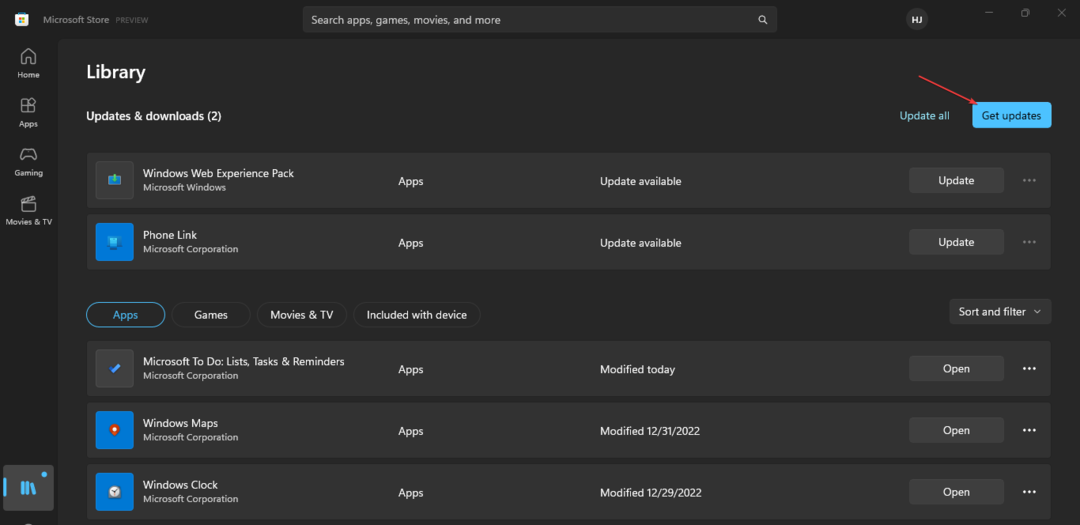
![Η εφαρμογή Xbox των Windows 11 δεν κατεβάζει παιχνίδια [Διόρθωση]](/f/b5f18a00d8ce71aec682d033cbf7f502.png?width=300&height=460)